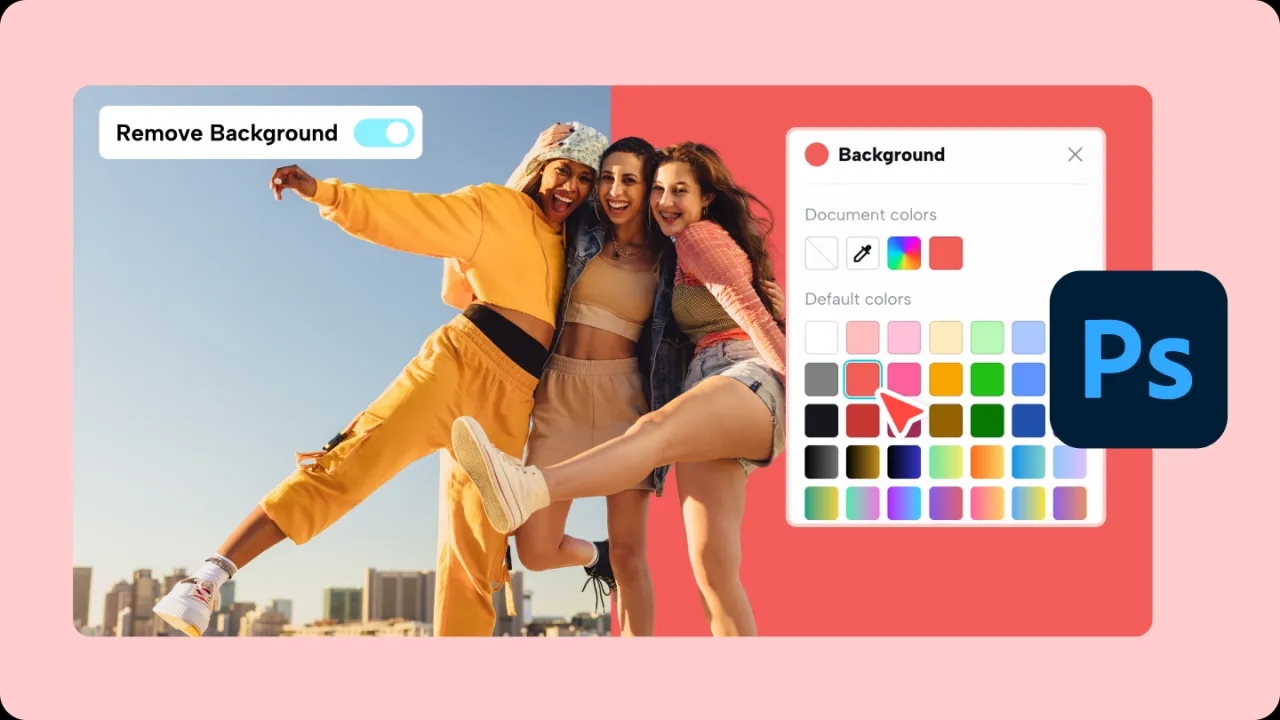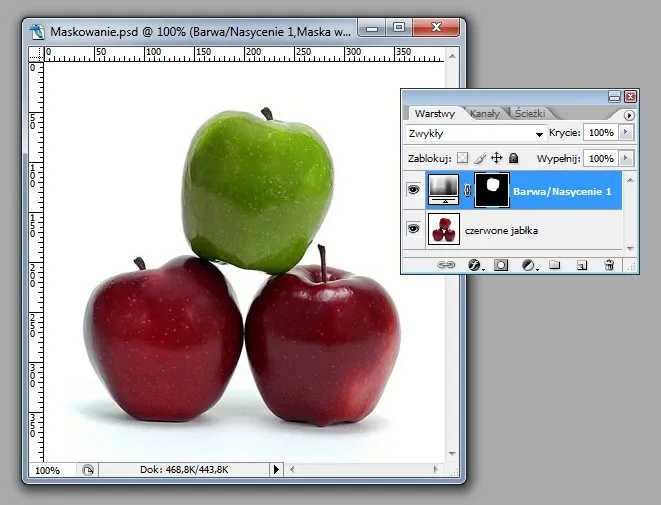- Można używać narzędzia Powiększanie do zmniejszania widoku obrazu.
- Polecenie Rozmiar obrazu pozwala na precyzyjne ustawienie wymiarów.
- Narzędzie Wycięcie umożliwia dostosowanie rozmiaru poprzez kadrowanie.
- Swobodne przekształcenie pozwala na zachowanie proporcji podczas zmiany rozmiaru.
- Przesadne zmniejszanie może wpłynąć na jakość obrazu, dlatego należy być ostrożnym.
Jak zmniejszyć rozmiar obrazu w Photoshopie bez utraty jakości
Zmniejszanie obrazów w Photoshopie jest kluczowe, zwłaszcza gdy chcemy dostosować je do różnych zastosowań, takich jak publikacje w sieci czy druk. Efektywne zmniejszanie rozmiaru obrazu nie tylko poprawia wydajność ładowania stron internetowych, ale także umożliwia lepsze zarządzanie przestrzenią dyskową. Warto jednak pamiętać, że niewłaściwe techniki mogą prowadzić do utraty jakości, co w efekcie może negatywnie wpłynąć na estetykę zdjęć.W tym artykule omówimy różne metody, które pozwalają na zmniejszenie rozmiaru obrazów w Photoshopie, jednocześnie dbając o ich jakość. Dowiesz się, jakie narzędzia do edycji w Photoshopie są dostępne oraz jak ich używać, aby uzyskać najlepsze rezultaty. Zastosowanie odpowiednich technik pozwoli Ci uniknąć typowych błędów i cieszyć się doskonałą jakością zdjęć.
Wybór odpowiednich narzędzi do zmniejszania obrazu w Photoshopie
Photoshop oferuje wiele narzędzi, które mogą pomóc w zmniejszaniu obrazów. Każde z nich ma swoje unikalne funkcje i zastosowania, które warto znać. Na przykład, narzędzie Powiększanie umożliwia nie tylko powiększenie, ale także pomniejszenie widoku obrazu, co jest przydatne podczas edycji.
Innym istotnym narzędziem jest polecenie Rozmiar obrazu, które pozwala na precyzyjne ustawienie wymiarów. Użytkownik może zmieniać wysokość i szerokość obrazu, zachowując przy tym jego proporcje. To narzędzie jest idealne, gdy potrzebujesz dostosować zdjęcie do określonych wymagań, na przykład do publikacji w sieci.
- Narzędzie Powiększanie - do zmiany widoku i pomniejszania.
- Polecenie Rozmiar obrazu - do precyzyjnego ustawiania wymiarów.
- Narzędzie Wycięcie - do kadrowania i dostosowywania rozmiaru.
Krok po kroku: Zmiana rozmiaru obrazu w Photoshopie
Zmiana rozmiaru obrazu w Photoshopie jest prostym procesem. Oto jak to zrobić krok po kroku:
1. Otwórz obraz w programie Photoshop. Przejdź do menu i wybierz Obraz > Rozmiar obrazu. W oknie dialogowym, które się pojawi, możesz wprowadzić nowe wymiary. Pamiętaj, aby zaznaczyć pole Zachowaj proporcje, aby uniknąć deformacji obrazu.
2. Wybierz metodę ponownego próbkowania. Możesz wybrać różne opcje, takie jak Automatyczne, Bicubic Smoother lub Bicubic Sharper. Każda z tych metod ma wpływ na jakość obrazu po zmniejszeniu.
3. Po ustawieniu nowych wymiarów kliknij OK, aby zastosować zmiany. Zapisz obraz w odpowiednim formacie, aby zachować jego jakość.
Jak używać narzędzia wycinania do zmniejszenia obrazu
Narzędzie wycinania w Photoshopie to jedno z najpotężniejszych narzędzi, które pozwala na zmniejszenie zdjęcia poprzez kadrowanie. Dzięki niemu można nie tylko dostosować rozmiar obrazu, ale również skupić uwagę na najważniejszych elementach. Użycie tego narzędzia jest szczególnie przydatne, gdy chcemy usunąć niepotrzebne tło lub zmienić kompozycję zdjęcia.
Wybierając narzędzie wycinania, zyskujemy pełną kontrolę nad tym, co zostanie zachowane w obrazie. Po aktywacji narzędzia, możemy przeciągnąć myszką, aby wyznaczyć obszar, który chcemy zachować. To proste i intuicyjne, co czyni je idealnym rozwiązaniem dla początkujących użytkowników Photoshopa.
Ustawienia narzędzia wycinania, które zachowują jakość
Podczas korzystania z narzędzia wycinania, kluczowe jest, aby odpowiednio ustawić parametry, które pomogą zachować jakość obrazu. Przede wszystkim, po wybraniu narzędzia, warto zwrócić uwagę na opcje dostępne w górnym pasku narzędzi. Możemy tam dostosować rozmiar, proporcje oraz metodę wycinania.
Wybierając proporcje, możemy zdecydować, czy chcemy, aby kadrowanie było swobodne, czy też chcemy zachować konkretne wymiary. Na przykład, jeśli planujemy użyć zdjęcia na stronie internetowej, warto ustawić odpowiednie proporcje, aby uniknąć rozciągania lub zniekształcenia obrazu. Dodatkowo, korzystając z opcji zachowaj oryginalne proporcje, możemy mieć pewność, że obraz nie straci swojej jakości.
- Użyj opcji proporcje do precyzyjnego kadrowania.
- Wybierz metodę wycinania, aby dostosować jakość obrazu.
- Sprawdź ustawienie zachowaj oryginalne proporcje przed kadrowaniem.
Czytaj więcej: Jak usunąć znak wodny ze zdjęcia w Photoshopie bez strat jakości
Jak uniknąć najczęstszych błędów podczas zmniejszania obrazów
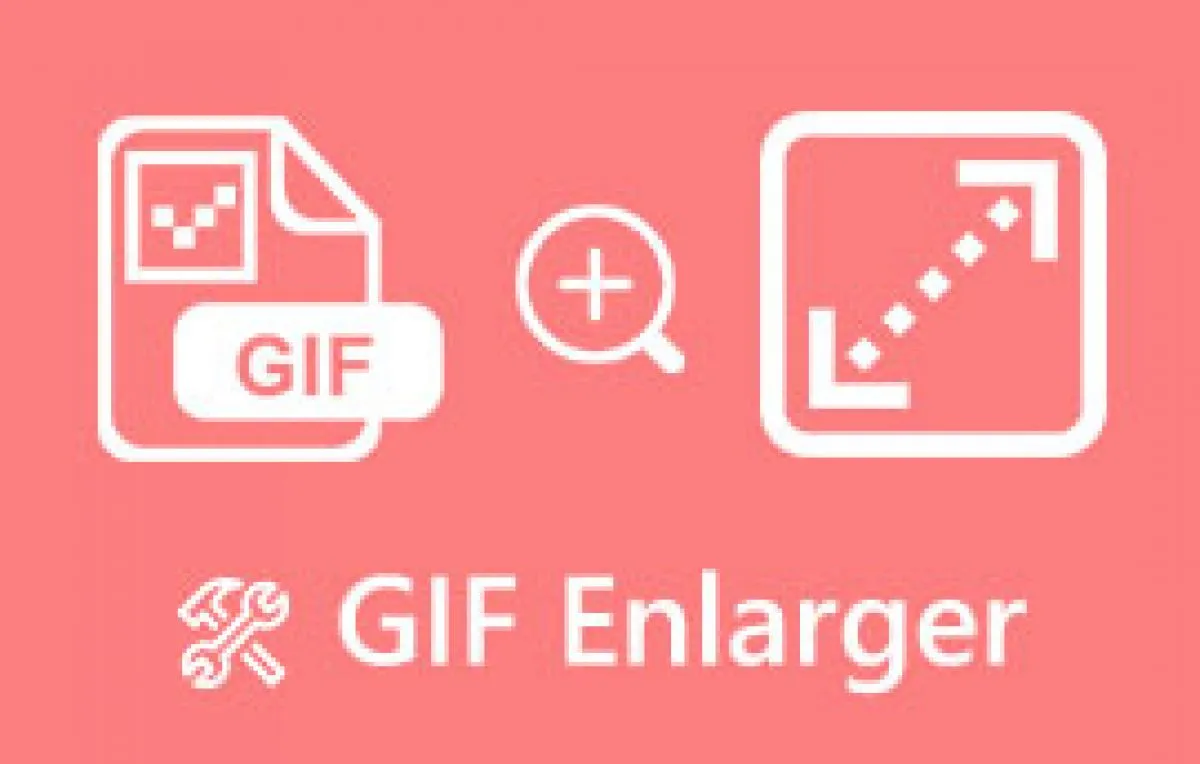
Podczas zmiany rozmiaru obrazów w Photoshopie, wiele osób popełnia typowe błędy, które mogą prowadzić do utraty jakości. Najczęstsze błędy obejmują niewłaściwe ustawienia ponownego próbkowania, brak zachowania proporcji oraz zapisywanie obrazów w niewłaściwych formatach. Każdy z tych błędów może znacząco wpłynąć na końcowy efekt wizualny.
Na przykład, wybierając metodę ponownego próbkowania, warto zwrócić uwagę, że różne techniki mogą dawać różne rezultaty. Użycie metody Bicubic Sharper może być idealne dla zdjęć, podczas gdy Bicubic Smoother lepiej sprawdzi się w przypadku dużych grafik. Ignorowanie tych ustawień może skutkować obrazami, które są rozmyte lub zniekształcone.
Wskazówki dotyczące zachowania jakości podczas zmiany rozmiaru
Aby zachować jakość obrazu podczas jego zmniejszania, warto zastosować kilka praktycznych wskazówek. Po pierwsze, zawsze upewnij się, że zaznaczone jest pole Zachowaj proporcje w oknie dialogowym zmiany rozmiaru. Dzięki temu unikniesz deformacji obrazu, co jest kluczowe, jeśli chcesz, aby zdjęcie wyglądało naturalnie.
Po drugie, korzystaj z opcji ponownego próbkowania i wybierz odpowiednią metodę w zależności od rodzaju obrazu. Na przykład, dla zdjęć portretowych, Bicubic Smoother jest często najlepszym wyborem, ponieważ wygładza krawędzie. Natomiast dla grafik z wyraźnymi liniami, Bicubic Sharper może dać lepsze rezultaty.
- Upewnij się, że pole Zachowaj proporcje jest zaznaczone.
- Wybierz odpowiednią metodę ponownego próbkowania w zależności od typu obrazu.
- Przed zapisaniem, sprawdź ustawienia jakości w formacie pliku.
Jak poprawić jakość obrazu po zmniejszeniu w Photoshopie
Jeśli po zmniejszeniu obrazu zauważysz, że jakość nie jest zadowalająca, istnieje kilka metod, które mogą pomóc w jej poprawie. W Photoshopie możesz użyć narzędzi takich jak Wyostrzanie lub Filtr rozmycia, aby poprawić detale. Wyostrzenie obrazu może przywrócić ostrość, co jest szczególnie ważne po jego zmniejszeniu.
Inną metodą jest zastosowanie warstw i masek do edycji, co pozwala na bardziej precyzyjne poprawki. Możesz na przykład użyć maski warstwy, aby wyostrzyć tylko określone obszary obrazu, pozostawiając inne mniej wyraźne. Tego rodzaju techniki są szczególnie przydatne w przypadku zdjęć, które zawierają wiele detali.
| Metoda | Opis |
| Wyostrzanie | Użycie narzędzia do wyostrzania, aby poprawić ostrość detali. |
| Filtr rozmycia | Możliwość wygładzenia krawędzi i poprawy jakości obrazu. |
| Warstwy i maski | Precyzyjna edycja wybranych obszarów obrazu. |
Jak skutecznie zmniejszać obrazy w Photoshopie bez utraty jakości
Zmniejszanie obrazów w Photoshopie wymaga uwagi i zastosowania odpowiednich technik, aby uniknąć typowych błędów, które mogą prowadzić do utraty jakości. Kluczowe jest, aby pamiętać o zaznaczeniu opcji Zachowaj proporcje oraz wyborze właściwej metody ponownego próbkowania. Na przykład, dla zdjęć portretowych, metoda Bicubic Smoother jest zalecana, ponieważ wygładza krawędzie, podczas gdy dla grafik z wyraźnymi liniami lepiej sprawdzi się Bicubic Sharper.
Aby poprawić jakość obrazów po ich zmniejszeniu, warto wykorzystać narzędzia takie jak Wyostrzanie oraz Filtr rozmycia, które pomagają przywrócić ostrość detali. Dodatkowo, techniki pracy z warstwami i maskami umożliwiają precyzyjne poprawki w wybranych obszarach obrazu, co jest szczególnie przydatne w przypadku zdjęć z wieloma detalami. Dzięki tym wskazówkom, można skutecznie zmniejszać obrazy w Photoshopie, zachowując ich wysoką jakość.